作者:乔山办公网日期:
返回目录:word文档
简介:利用word表格可以很轻松的制作选择题,下面简单的给大家介绍一下。
工具:Word
第一步:插入一个word表格:4行4列
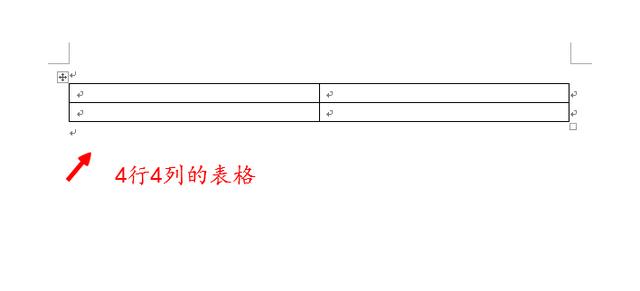
第二步:输入选项A、B、CD
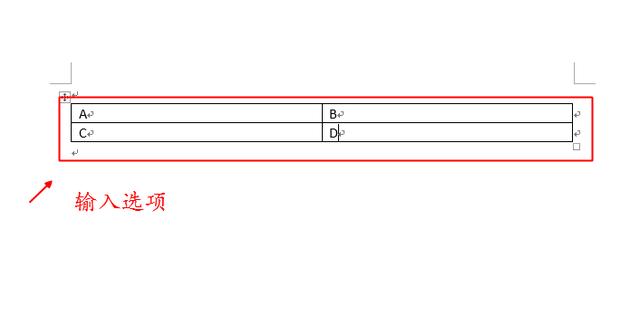
第三步:选中表格,点击【边框】按钮
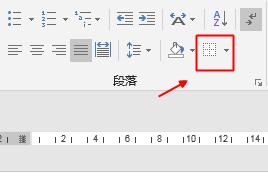
第四步:选择【无框线】
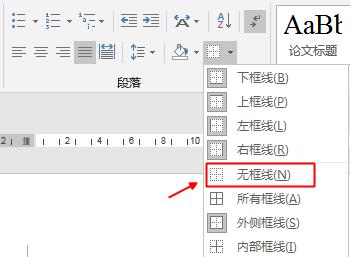
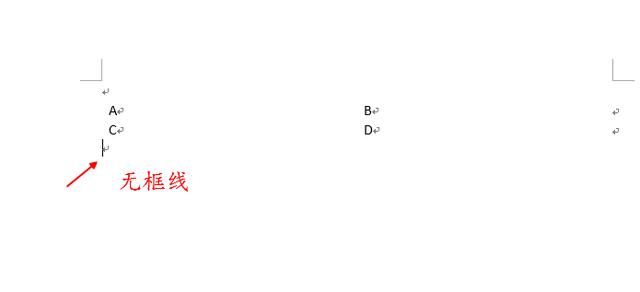
注:也可以使用tab键,但感觉没有表格来的方便和实用
注:虽然表格无框线,但表格仍然存在。
本文标签:Word表格(29)
简介:利用word表格可以很轻松的制作选择题,下面简单的给大家介绍一下。
工具:Word
第一步:插入一个word表格:4行4列
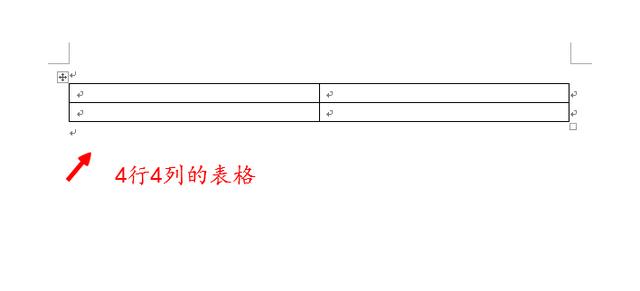
第二步:输入选项A、B、CD
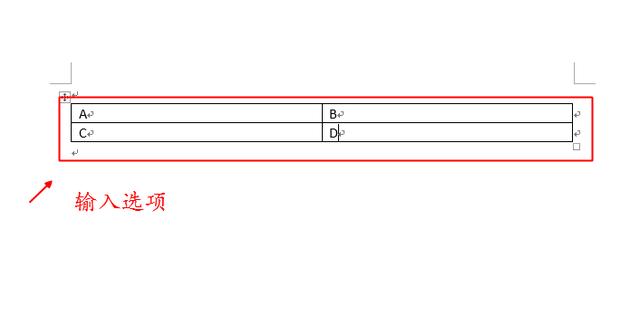
第三步:选中表格,点击【边框】按钮
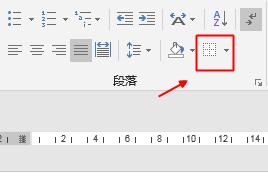
第四步:选择【无框线】
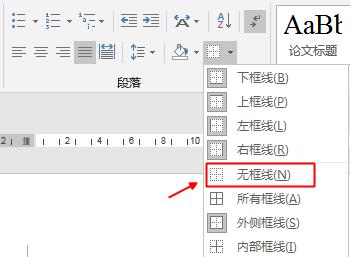
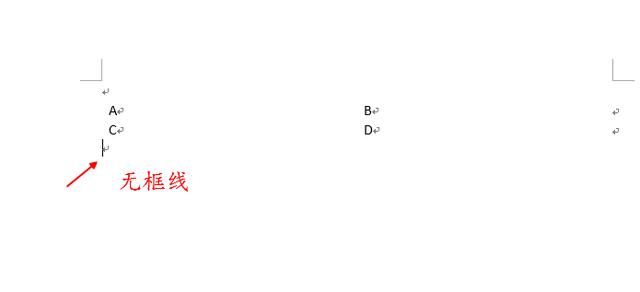
注:也可以使用tab键,但感觉没有表格来的方便和实用
注:虽然表格无框线,但表格仍然存在。